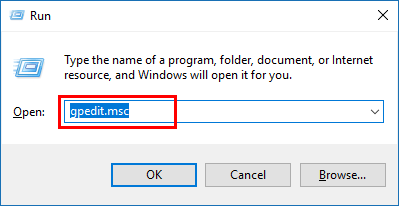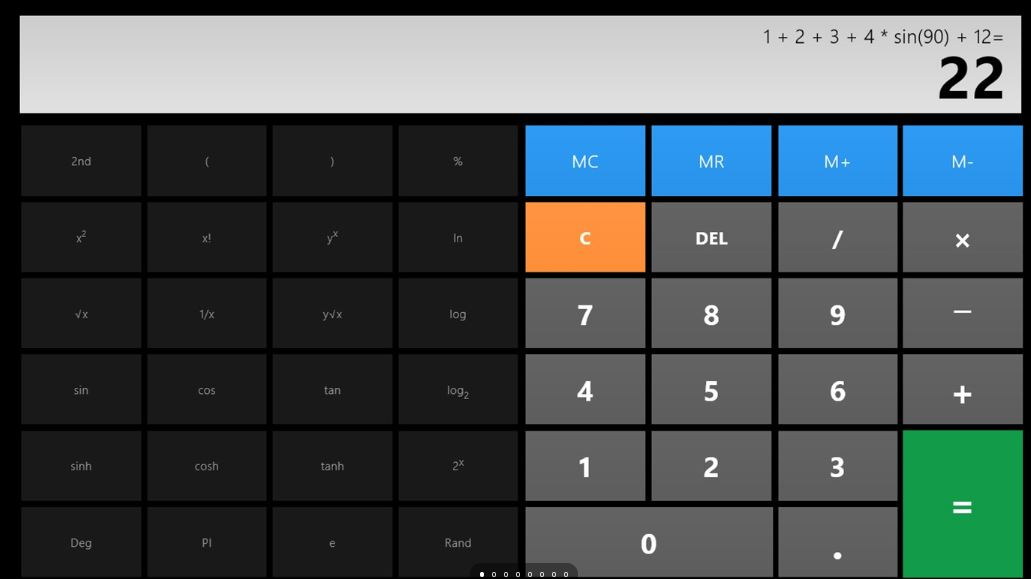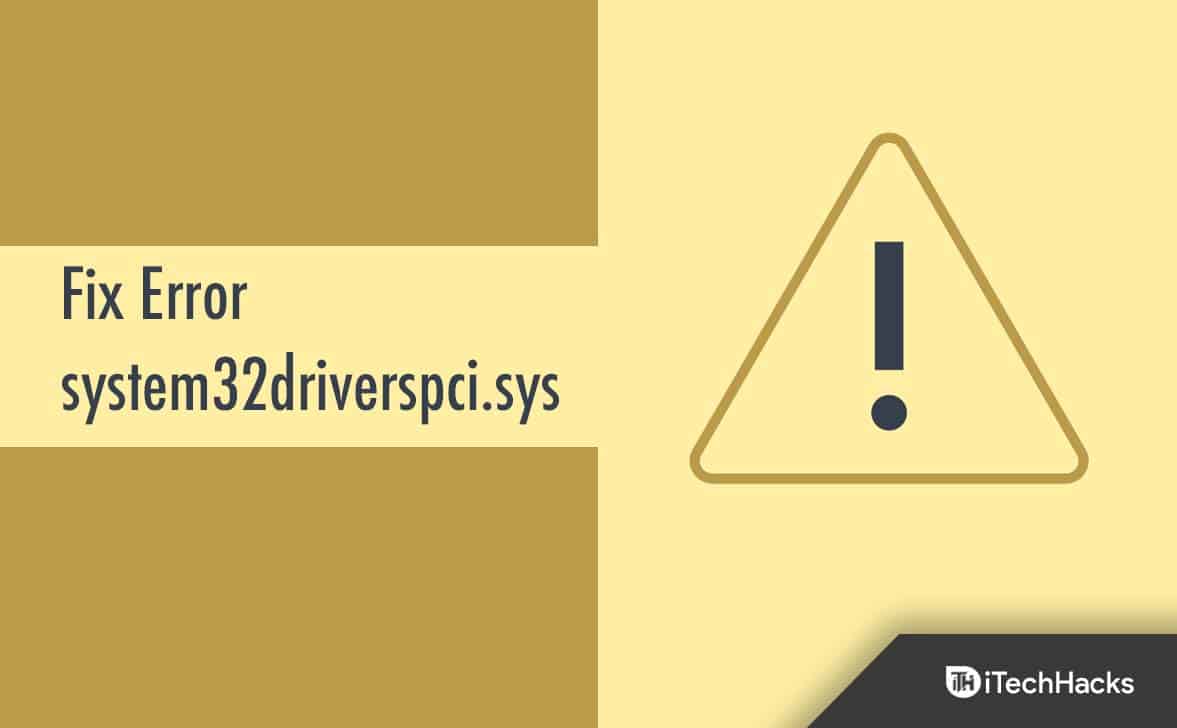Er du frustreret over vedholdende "PC'en oplader ikke" eller "Langsom oplader” advarsler på dinWindows 11/10 pc? Disse meddelelser er beregnet til at advare brugere om subpar eller suboptimale opladningsforhold, men de kan blive irriterende, hvis du allerede er klar over det. Sådan kan du deaktivere disse advarsler med muligheder for Windows-pc.
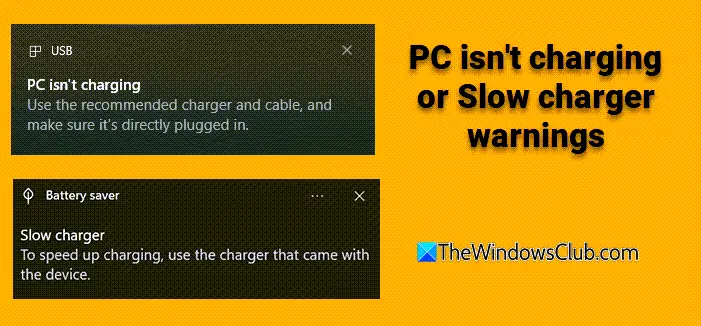
Følg disse forslag for at deaktiverePC'en oplader ikkeellerLangsom opladeradvarsel på Windows-pc'en
- Deaktiver via USB-indstillinger
- Rediger Windows-registreringsdatabasen
- Deaktiver meddelelser fra batterisparer
1] Deaktiver via USB-indstillinger
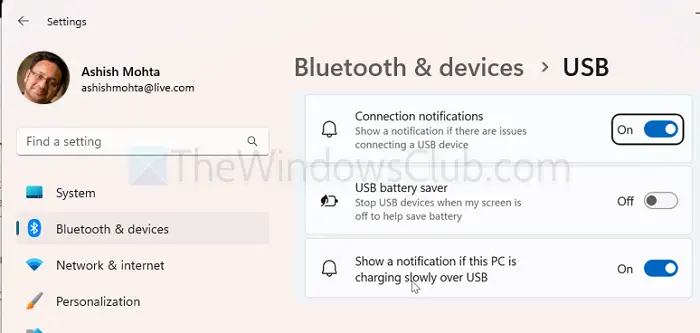
Dette er den enkleste metode og kræver ingen administratorrettigheder.
- Åbn menuen Start og søg efterUSB-indstillinger.
- VælgeUSB-indstillingerellerBluetooth og enheder -> USB(i Windows 11).
- Fjern markeringen i indstillingen:
- Windows 11:Vis en meddelelse, hvis denne pc oplader langsomt over USB.
- Windows 10:Giv mig besked, hvis min pc oplader langsomt over USB.
Denne ændring er let at vende tilbage, hvis det er nødvendigt og involverer ikke redigering af registreringsdatabasen.
2] Rediger Windows-registreringsdatabasen
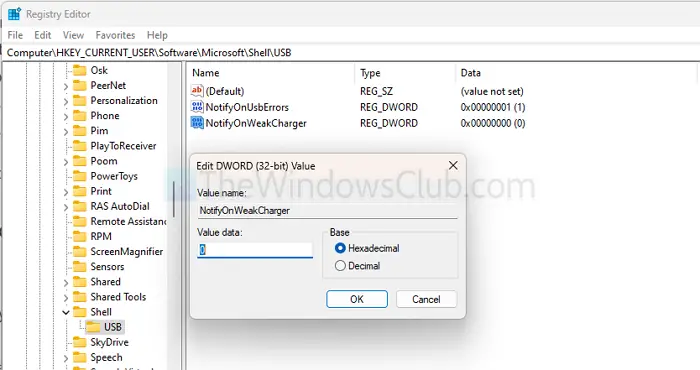
For dem der foretrækkereller kan ikke finde USB-indstillingerne:
- Tryk på Win +R, skriv regedit, og tryk på Enter for at åbne registreringseditoren.
- Naviger til følgende tast:
HKEY_CURRENT_USER\SOFTWARE\Microsoft\Shell\USB
- Find eller opret en DWORD-værdi (32-bit) med navnetNotifyOnWeakCharger.
- Indstil dens værdi til0for at deaktivere advarslen.
Alternativt kan du bruge nedenstående i en notesblok, gemme det som en REG-fil og køre for at anvende ændringerne.
Windows Registry Editor Version 5.00 [HKEY_CURRENT_USER\Software\Microsoft\Shell\USB]
"NotifyOnWeakCharger"=dword:00000000
Læse:
3] Deaktiver meddelelser fra batterisparer
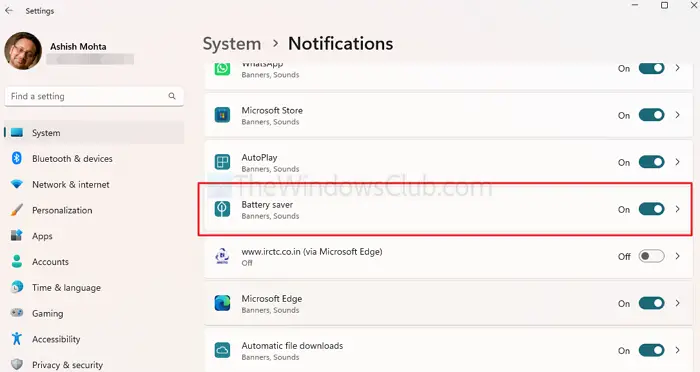
På nogle systemer (f.eks. Dell XPS eller Vostro med USB-C-opladere) kan meddelelsen om "langsom oplader" komme fra batterisparefunktion i stedet for USB-indstillinger.
- ÅbenIndstillinger > System > Meddelelser.
- Rul tilNotifikationer fra apps og andre afsendere.
- FindBatterisparerog slå notifikationerSlukket.
Note:Dette vil, så hold øje med din batteristatus manuelt, hvis du vælger denne mulighed.
Når det er sagt, har Windows 11 flere måder at deaktivere disse advarsler på. Du kan bruge ændringen af USB-indstillinger (metode 1), som virker for de fleste brugere, og hvis meddelelsen fortsætter, er deaktivering af meddelelser om batterisparefunktion (metode 3) en mere aggressiv løsning, men kan tilsidesætte den USB-specifikke indstilling.
Vil deaktivering af "Langsom oplader"-advarslen påvirke min pc's opladningshastighed eller ydeevne?
Nej, deaktivering af meddelelsen påvirker ikke din pc's opladningshastighed eller ydeevne. Det forhindrer simpelthen systemet i at advare dig om opladningsforhold. Din enhed vil fortsætte med at oplade som normalt baseret på strømkildens kapacitet.
Læse:
Kan jeg selektivt deaktivere meddelelser for specifikke USB-porte eller enheder?
Desværre tilbyder Windows i øjeblikket ikke muligheden for at deaktivere "langsom oplader"-meddelelser for specifikke USB-porte eller enheder. Indstillingen gælder i alle tilfælde, hvilket betyder, at den stopper meddelelser for alle USB-opladningsscenarier.